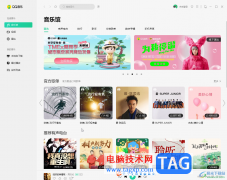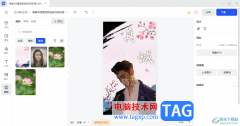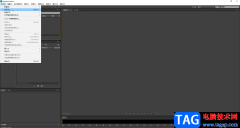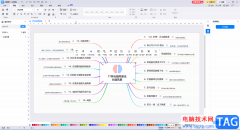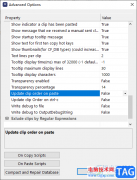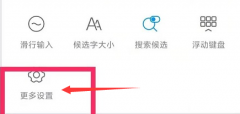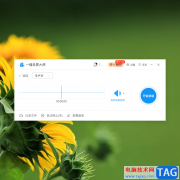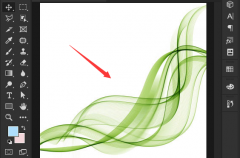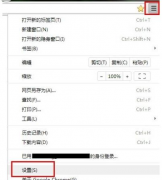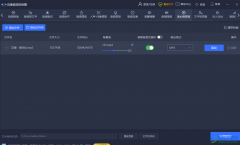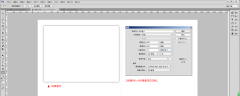很多小伙伴在使用必软件剪辑视频时,都会遇到各种各样的问题,例如有的小伙伴在使用电脑版必剪时,可能会找不到关键帧的位置,在视频中插入关键帧,可以帮助我们在每个关键帧的位置对视频进行调整,十分的方便实用。在必剪中,我们先将视频素材拖到轨道中,然后点击轨道中的视频,再在右上角的编辑页面中找到各种设置选项,例如不透明度、缩放以及旋转等,在这些选项的右侧我们可以看到一个菱形图标,点击该图标就能在视频中添加关键帧了。有的小伙伴可能不清楚具体的操作方法,接下来小编就来和大家分享一下必剪在视频中添加关键帧的方法。
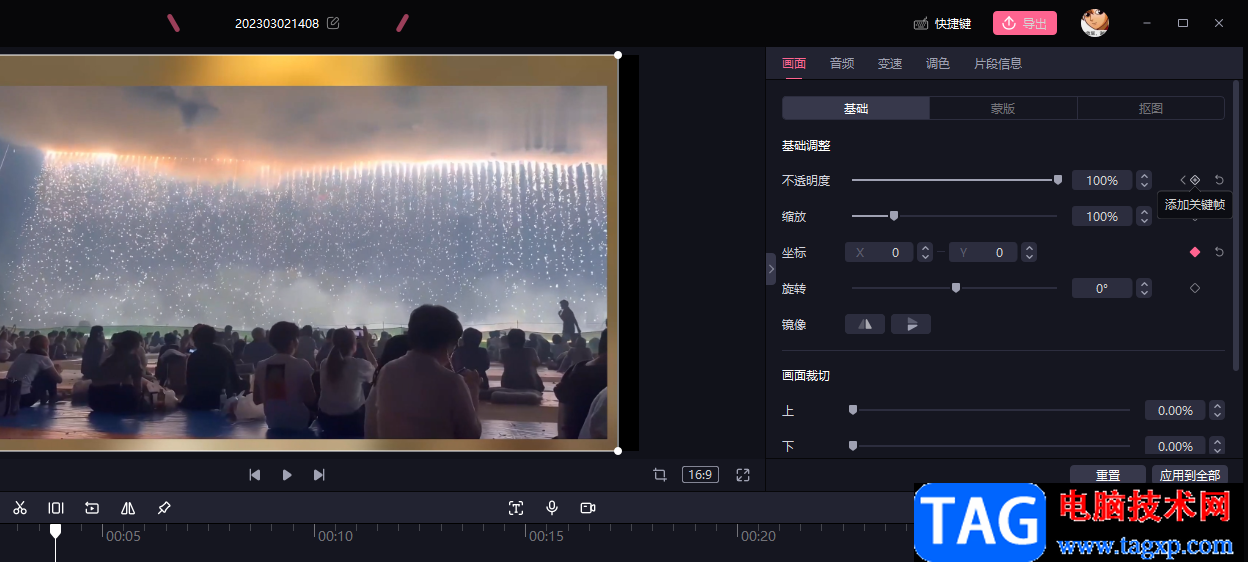
方法步骤
1、第一步,我们先在电脑中打开必剪软件,然后在软件页面中点击“开始创作”选项
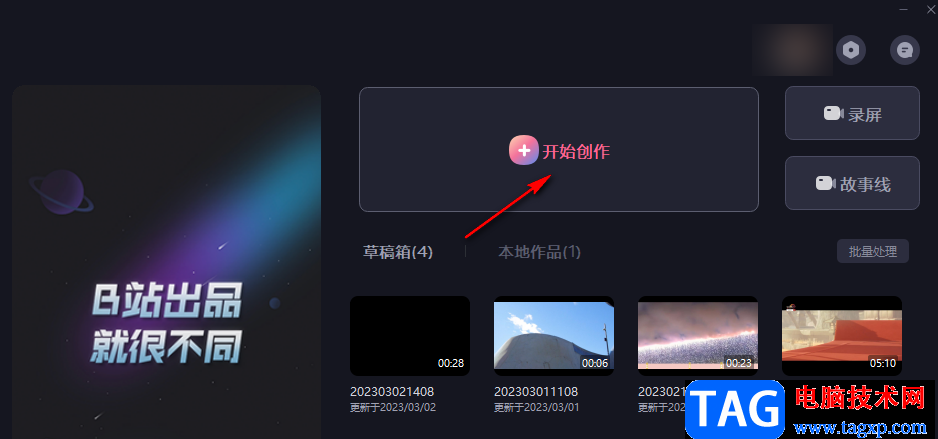
2、第二步,进入视频剪辑页面之后,我们在页面左上角先点击“导入素材”选项,然后在文件夹页面中找到自己需要的视频素材文件,选中之后点击“确定”选项
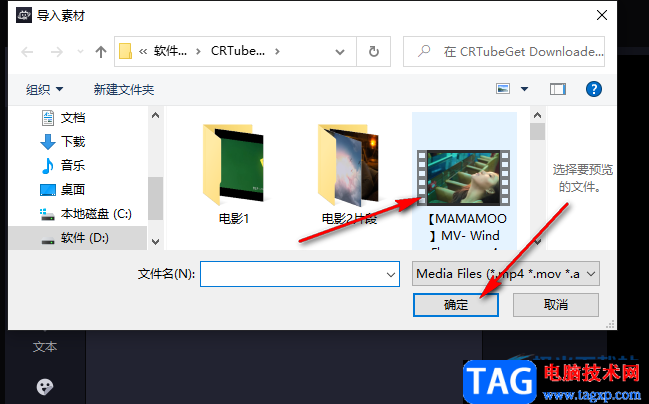
3、第三步,打开视频文件之后,我们在视频右下角点击“+”图标,将视频素材添加到视频轨道中
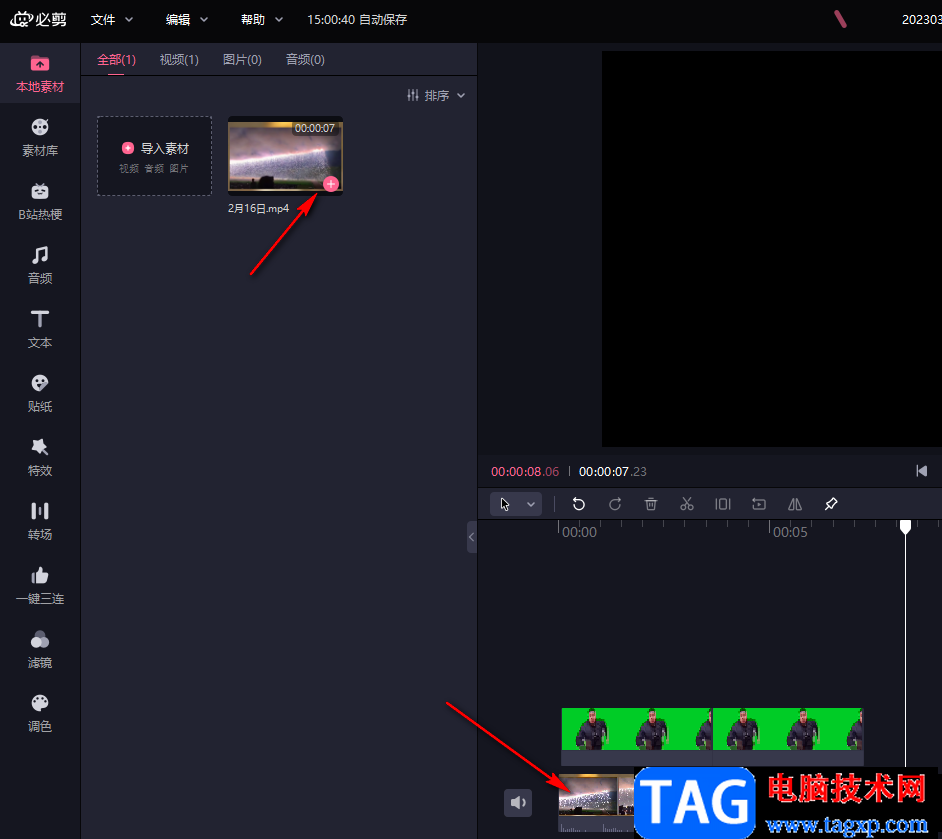
4、第四步,将视频添加到轨道之后,我们先点击轨道中的视频,然后在页面右上角的画面设置中,我们可以看到每个选项的右侧都有一个菱形图标,这个图标就是关键帧图标,点击该图标就能在视频中添加一个关键帧了
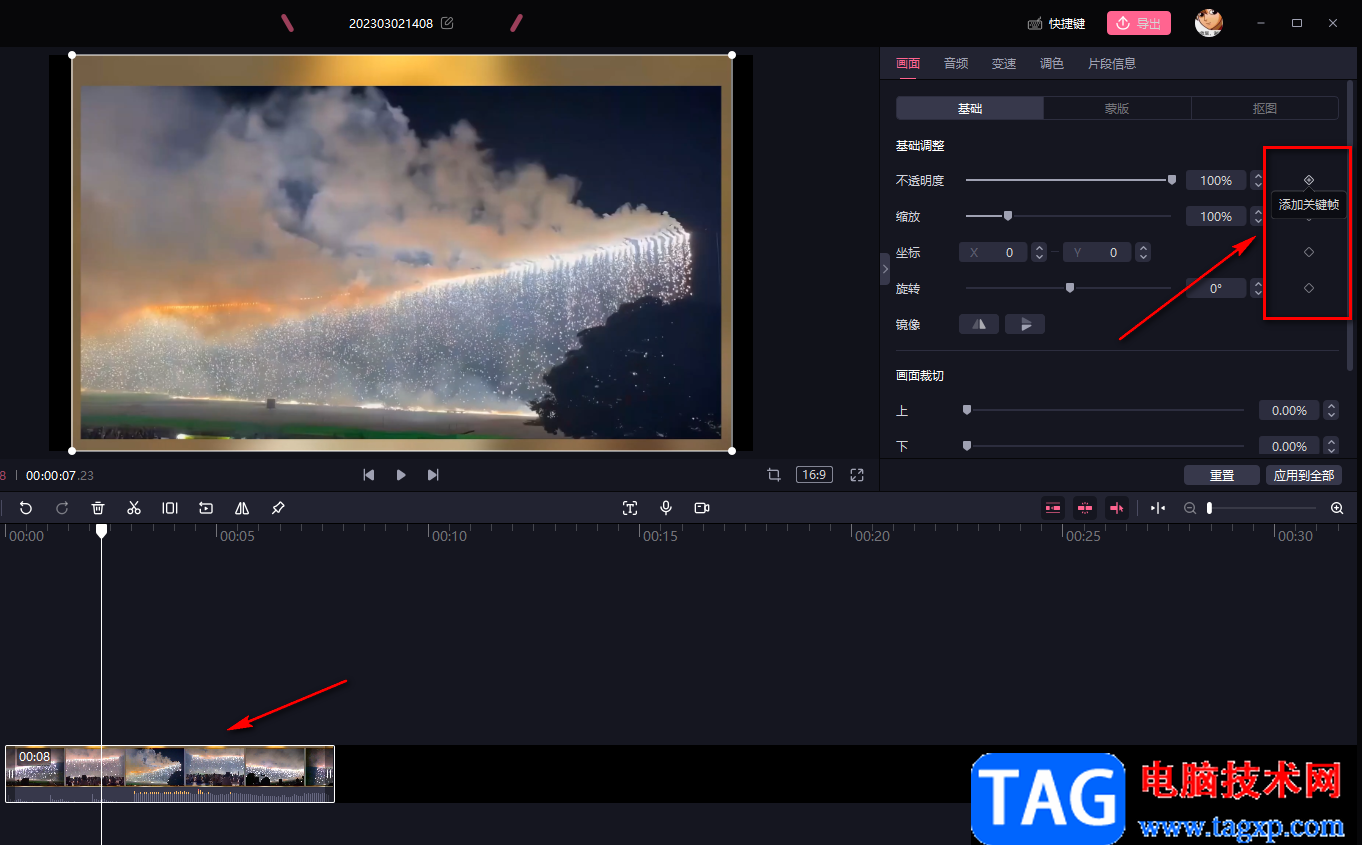
5、第五步,添加好关键帧之后,我们在视频轨道中就可以看到菱形图标了,也就是关键帧图标
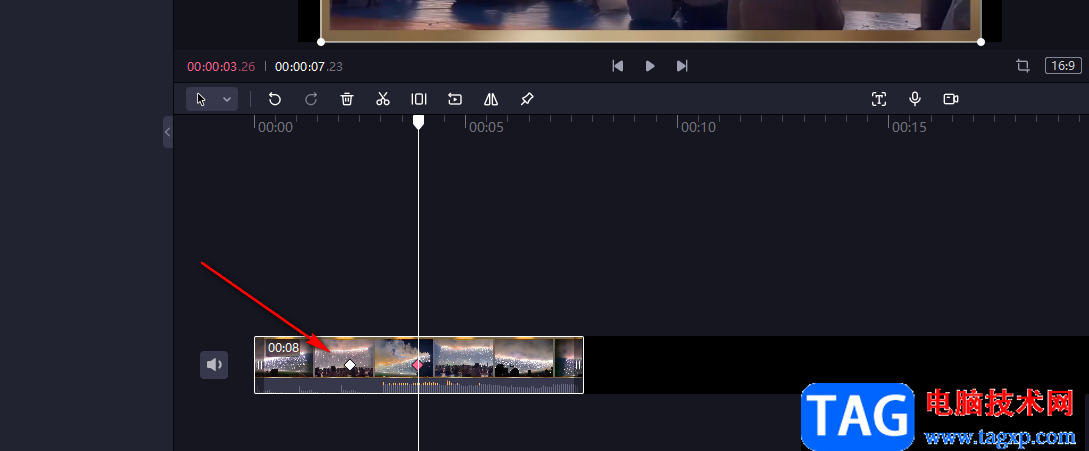
以上就是小编整理总结出的关于必剪在视频中添加关键帧的方法,我们在必剪中先打开一个视频,点击视频之后在页面右上角的编辑页面中,每一个选项的右侧都有一个关键帧图标,根据自己的需求选择对应的关键帧插入视频中即可,感兴趣的小伙伴快去试试吧。